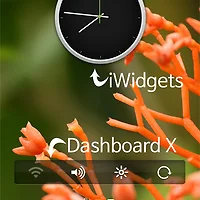.artwork 이라는 파일이 있습니다. iOS상에서 사용되는 작은 크기의 이미지들이 압축되어 들어있는 파일입니다. 이 파일의 내용은 윈터보드 사용시 UIimage 폴더에 파일을 집어 넣어서 바꿀수 있습니다. 물론 윈터보드를 사용하지 않는 다면 .artwork 파일을 압축을 풀었다가 자신이 원하는 파일로 교체후 다시 압축시켜 원본파일과 교체할 수도 있습니다. 그러나 이렇게 할시에는 .artwork 파일에 있던 원본 파일과 같은 이름, 같은 용량을 맞춰줘야 합니다. 그래서 이렇게 하는 것은 어느정도 숙련이 되신 분만 하시는 것을 권장합니다. 여기서는 압축해제 후 다시 재압축 까지 모두 다루려고 합니다.
artwork 파일의 종류
.artwork 파일 중 UI에 관여 하는 것들은 /System/Library/Frameworks/UIKit.framework 안에 있으며 시스템 전체에는 8개가 있습니다.UIKit.framework 안에 있는 파일은 총 6개가 있습니다.
Shared~iphone.artwork
Shared@2x~iphone.artwork
┕아이폰용 아트웍
Shared@2x.artwork
Shared.artwork
┕iOS에서 공통적으로 쓰이는 아트웍
Keyboard-Emoji@2x.artwork
Keyboard-Emoji.artwork
┕키보드 이모티콘 이미지 모음
아이패드용
Shared~ipad.artwork
Shared@2x~ipad.artwork
별도로 기기 이름이 붙는것은 해당 기기에서만 사용 되는 .artwork 파일이며, Shared 파일은 시스템 전체에서 공통적으로 사용되는 파일 입니다. @2x 가 붙는 것은 레티나 디스플레이 기기 용으로, 두개의 파일 구성은 거의 같습니다. (레티나기 기기에서는 시리용 파일이 따로 있다든지 하는 자잘한 차이는 존재함.)
아이팟 터치 같은 경우에는 별도의 아트웍 파일이 존재하지 않고 아이폰과 같이 사용합니다. 그래서 공용 아트웍 파일 안에는 아이팟 터치 용 파일이 함께 들어 있습니다.
일단 아트웍을 풀기 위해서는 개발자 Dave peck이 만든 iOS Artwork Extractor를 사용해야 합니다. 이를 위해서는 파이썬이 필수적으로 설치되어 있어야 합니다.
아래 파일을 모두 받아서 설치해주세요.
파이썬 (2.7버전 이상)http://www.python.org/download/
필로우
필로우 링크가 작동하지 않아 첨부파일에 추가 합니다.
iOS Artwork Extractor
명령프롬프트
*iOS Artwork Extractor는 iOS2~6까지 모든 아트웍 파일의 압축을 해제할 수 있습니다.
파이썬을 다운받고 설치합니다.
※사소한 오류를 방지하기 위해서 반드시 기본 폴더에 설치해주시기 바랍니다.
Pillow 설치 파일을 실행해서 설치를 완료합니다.
iOS Artwork Extractor의 압축을 푼뒤에 내용물을 C드라이브에 있는 파이썬 폴더 안에 넣습니다. 폴더 통째로가 아니라 내용물을 넣어야 합니다. 조금이라도 커맨드 창에서 적게 입력하기 위해서 여기다 놓습니다.
시작메뉴에서 환경 변수를 검색합니다.
새로만들기를 누른후
제목은 “Path” , 내용을 “%PATH%;C:\Python27”으로 설정합니다.
%PATH%;C:\Python27
/System/Library/Frameworks/UIKit.framework 에서 아트웍 파일을 가져옵니다.
복사해서 C드라이브에 놓습니다. 타이핑을 조금이라도 줄이기 위해서 입니다.
C 드라이브에 art 라는 폴더를 새로 만듭니다. (사실 이름은 뭘 하든지 상관없지만 편의상 art로 합니다.)
명령프롬프트를 관리자 권한으로 실행합니다.
chdir c:\python27
chdir c:\python27을 입력합니다. 뒤에 숫자는 파이썬 버전에 따라 달라질 수 있습니다.
python iOS-artwork.py export -a c:\Shared@2x.artwork -d c:/art
python iOS-artwork.py export -a c:\Shared@2x.artwork -d c:\art
라고 입력합니다.
푸는 중입니다.
파일이 완전히 풀렸습니다.
art폴더에 들어가면 압축이 풀린 파일을 확인 할수 있습니다.
이제 압축하는 방법을 알아 보겠습니다.
chdir c:\Python27을 입력합니다. 이미 python 폴더안에 있다면 추가로 입력할 필요는 없습니다.
Python iOS-artwork.py create -a c:\Shared@2x.artwork -d c:/art -c Shared@2x.artwork
Python iOS-artwork.py create -a c:\Shared@2x.artwork -d c:/art -c Shared@2x.artwork
라고 입력합니다.
압축하는 중입니다.
아트웍 압축이 끝났습니다.
/System/Library/Frameworks/UIKit.framework에 재 압축된 파일을 넣고 재부팅을 하면됩니다.
원본 파일을 덮어쓰는 아트웍은 이전에 있던 파일과 크기/ 용량이 모두 같아야 하므로 제작시에 유의 하시기 바랍니다.

 Pillow-2.0.0.win32-py2.7.exe
Pillow-2.0.0.win32-py2.7.exe iOS-artwork-master.zip
iOS-artwork-master.zip